Idag börjar jag en serie artiklar om temat "Learning Android." Artiklar kommer att utformas för nybörjare, för vilka Android fortfarande är en underverk. Därför frågar jag avancerade guruer att inte vara ironiska i kommentarerna, utan snarare att dela med mig av mina erfarenheter. Och nybörjare, jag kommer att fråga om att prenumerera i kommentarerna, behöver du sådana artiklar på webbplatsen.
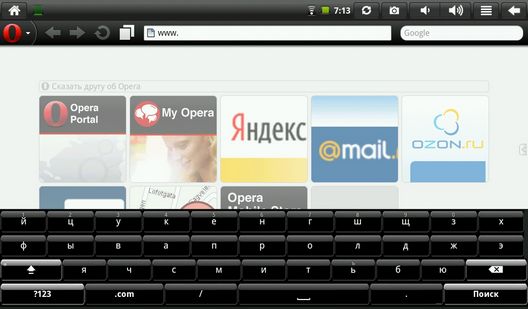
Så låt oss börja. Idag, som du redan förstod, handlar det om tangentbordet i Android. Vissa användare slutar använda tangentbordet mycket snabbt, speciellt eftersom på marknaden kan du hitta ett tangentbord för nästan varje smak. Och så hämtade vi ner tangentbordet, det var installerat på telefonen eller surfplattan, men nästa gång vi skriver in texten ser vi igen det gamla tangentbordet.
Vad ska man göra? Det är väldigt enkelt. För att börja, gå till inställningsmenyn och hitta där objektet "Språk och tangentbord". Efter att ha öppnat den kan vi se listan över tangentbord installerade på vår enhet. Ja, det kan finnas flera - två, tre och mer. Se till att de tangentbord vi behöver är valda. Om inte, kryssa av dem. Om det behövs, gå till inställningarna för vårt nya tangentbord och ställ in parametrarna vi behöver.
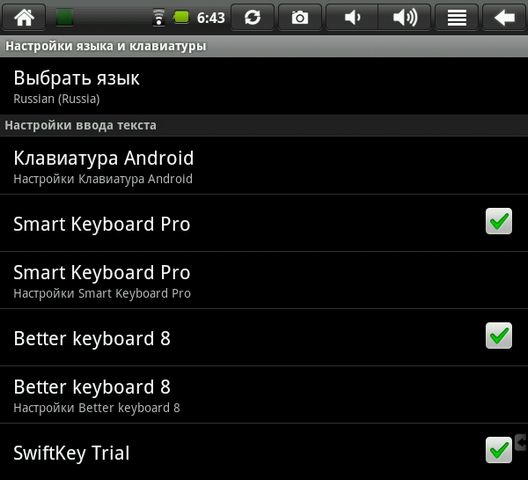
Nu behöver vi byta till det tangentbord vi behöver. Det är väldigt enkelt. I textinmatningsfältet (webbläsarens adressfält eller e-posttext) klickar du på skärmen och håller fingret (den så kallade "långa kranen"). En popup-meny visas på skärmen. Vi väljer i den "Inmatningsmetod", och sedan i den listade listan noterar vi det nödvändiga tangentbordet.
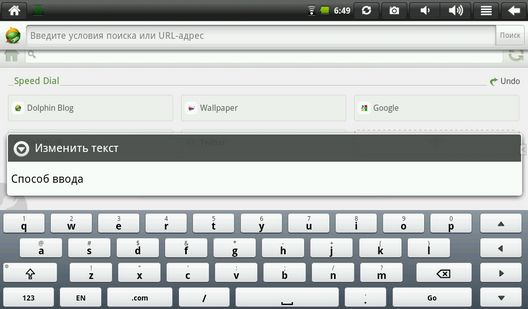
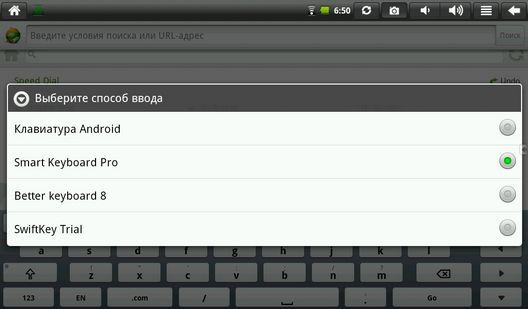
All. I framtiden kommer all text att matas in med det nya tangentbordet.

Det är enkelt nog, eller hur? Låt oss nu överväga följande situation: du pluggar in ett externt USB-tangentbord och det började fungera med din surfplatta, men glädjen var kort - du kan inte byta till ett annat språk än standardspråket.
Vad är det där? Återigen är allting enkelt. Det finns två alternativ här.
Det första är att Android-tangentbordet eller ett annat tangentbord på skärmen du har installerat stöder inte att arbeta med externa tangentbord. Därför behöver du installera ett tangentbord som stöder arbete med ett tangentbord på hårdvaran. Till exempel, Smart KeyboardPro eller Russian Keyboard, som du kan ladda ner från marknaden.
För det andra - i inställningarna för ditt tangentbord på skärmen behöver du bara hitta och aktivera möjligheten att arbeta med hårdvarutangentbordet. Där kan du också hitta en tangentkombination som växlar inmatningsspråk. Till exempel, för Smart KeyboardPro - detta är Shift + space.
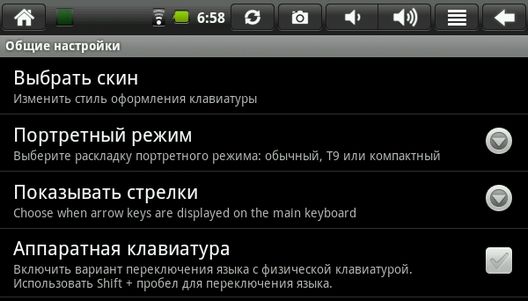
Det är det, nu kan du njuta av att arbeta med det "riktiga" externa tangentbordet.
Vad ska man göra?Det är enkelt nog, eller hur?
Vad är det där?


